Este artículo está dirigido a desarrolladores que publican secuencias de comandos de Google desde su propio servidor. Te recomendamos que habilites el comportamiento específico de la región para las etiquetas para desbloquear funciones como el modo de consentimiento avanzado y controlar el comportamiento de las etiquetas según la ubicación de tus usuarios.
Si publicas una secuencia de comandos desde un dominio propio, debes proporcionar la información de ubicación geográfica del usuario en el encabezado de la solicitud para poder usar los parámetros event_location.country y event_location.region. Si está disponible en el encabezado de la solicitud, la dirección IP tiene prioridad para determinar la ubicación geográfica. De lo contrario, los parámetros event_location.country y event_location.region se usan para enviar información del país y la región, respectivamente.
Antes de comenzar
En esta guía, se da por sentado que ya hiciste lo siguiente:
- Cómo configurar un contenedor de servidor en Tag Manager
- Cómo configurar un servidor de etiquetado
- Configura la publicación de secuencias de comandos propias
Paso 1: Configura el encabezado de la solicitud
Debes enviar encabezados de solicitud específicos que contengan la información de la región del usuario, como se describe en las siguientes secciones.
Puedes comenzar directamente en el Paso 2 en los siguientes casos:
- Usas App Engine. App Engine envía encabezados geográficos automáticamente.
- Usas un proveedor de infraestructura diferente de los que se indican a continuación. Debes configurar encabezados personalizados.
Cloud Run con el balanceador de cargas de GCP
Puedes enviar información de geolocalización con todos los encabezados de solicitud HTTP o para solicitudes específicas. Dado que agregar encabezados de solicitud personalizados generará una tarifa por cada 1 millón de solicitudes, te recomendamos que solo incluyas información geográfica para las solicitudes que publiquen secuencias de comandos de Google. Esta opción requiere más configuración al principio, pero te ayuda a ejecutar tu infraestructura de la forma más económica posible.
Solicitudes de secuencias de comandos
Para incluir los encabezados geográficos solo para las solicitudes de secuencia de comandos, debes configurar un backend nuevo y crear reglas de enrutamiento.
Para crear un backend nuevo, sigue estos pasos:
- Abre el balanceador de cargas de GCP
- En el balanceador de cargas, abre la sección Configuración de backend. Crea un nuevo servicio de backend.
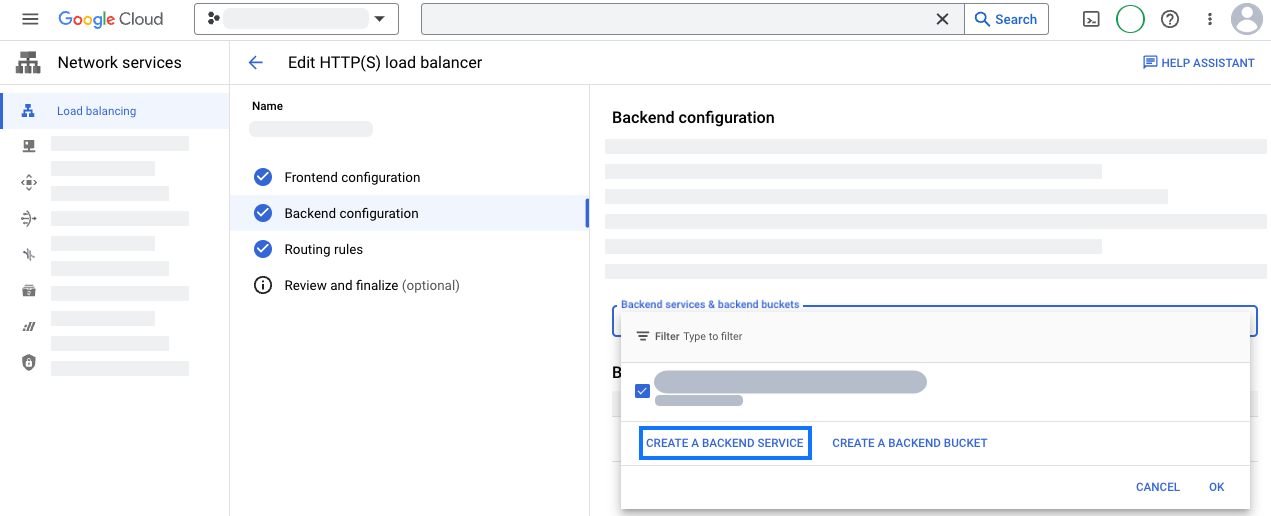
- Configura tu nuevo servicio de backend:
- Tipo de backend: Elige el tipo de grupo de extremos de red que usa tu aplicación. Si usas Cloud Run, elige Grupo de extremos de red sin servidores.
- En Nuevo backend, elige el grupo de extremos de red de tu
implementación de Tag Manager del servidor.
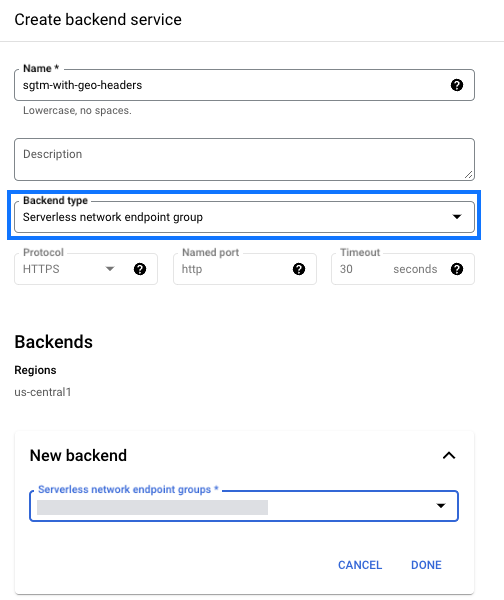
- Abre la sección Configuraciones avanzadas. Agrega los encabezados de solicitud personalizados.
Nombre del encabezado Valor del encabezado X-Gclb-Country {client_region} X-Gclb-Region {client_region_subdivision} - Guarda el nuevo servicio de backend.
Para configurar reglas de enrutamiento, haz lo siguiente:
- En el balanceador de cargas, abre la sección Routing rules. Elige el modo Regla y ruta de acceso de host avanzada.
- Actualiza el parámetro
pathRulespara asignargtm.js,/gtag/jsy/gtag/destinational nuevo servicio de backend.
pathRules: - paths: - /gtm.js - /gtag* service: projects/project_id/global/backendServices/new backend service - paths: - /* service: projects/project_id/global/backendServices/original backend service
- Guarda los cambios.
Todas las solicitudes
Para enviar información de geolocalización con todas las solicitudes HTTP, debes agregar encabezados de solicitud personalizados al servicio de backend existente. Consulta la documentación de Google Cloud. Crea un nuevo encabezado de solicitud personalizado para cada encabezado que aparece a continuación:
| Nombre del encabezado | Valor del encabezado |
|---|---|
X-Gclb-Country |
{client_region} |
X-Gclb-Country |
{client_region_subdivision} |
Balanceador de cargas de GCP
Puedes enviar información de geolocalización con todos los encabezados de solicitud HTTP o para solicitudes específicas. Dado que agregar encabezados de solicitud personalizados generará una tarifa por cada 1 millón de solicitudes, te recomendamos que solo incluyas información geográfica para las solicitudes que publiquen secuencias de comandos de Google. Esta opción requiere más configuración al principio, pero te ayuda a ejecutar tu infraestructura de la forma más económica posible.
Solicitudes de secuencias de comandos
Para incluir los encabezados geográficos solo para las solicitudes de secuencia de comandos, debes configurar un backend nuevo y crear reglas de enrutamiento.
Para crear un backend nuevo, sigue estos pasos:
- Abre el balanceador de cargas de GCP
- En tu balanceador de cargas, abre la sección Configuración de backend. Crea un nuevo servicio de backend.
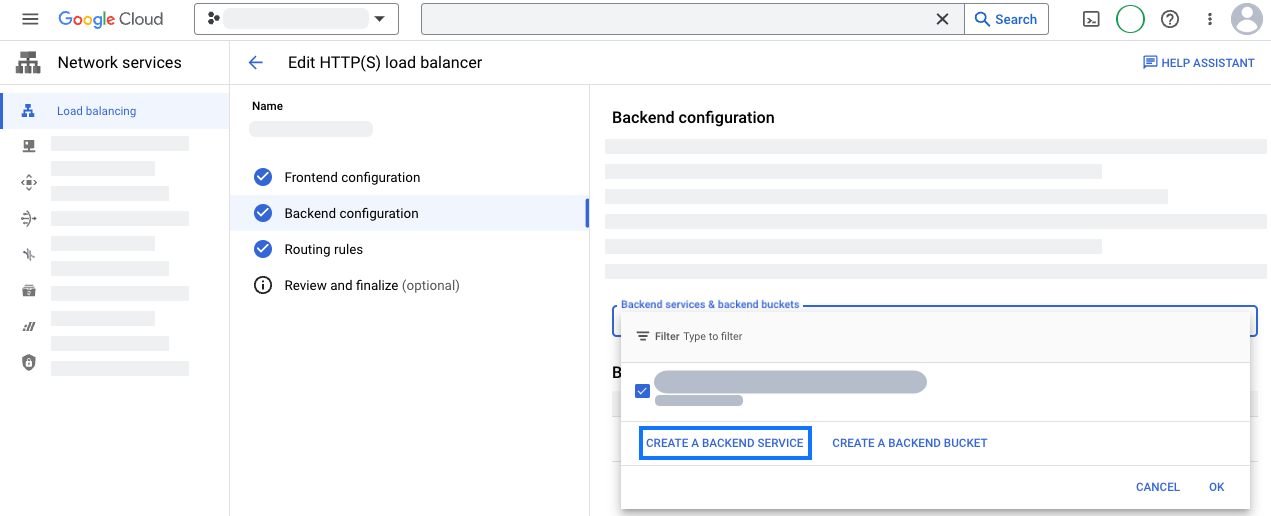
- Configura tu nuevo servicio de backend:
- Tipo de backend: Elige el tipo de grupo de extremos de red que usa tu aplicación. Si usas Cloud Run, elige Grupo de extremos de red sin servidores.
- En Nuevo backend, elige el grupo de extremos de red de tu
implementación de Tag Manager del servidor.
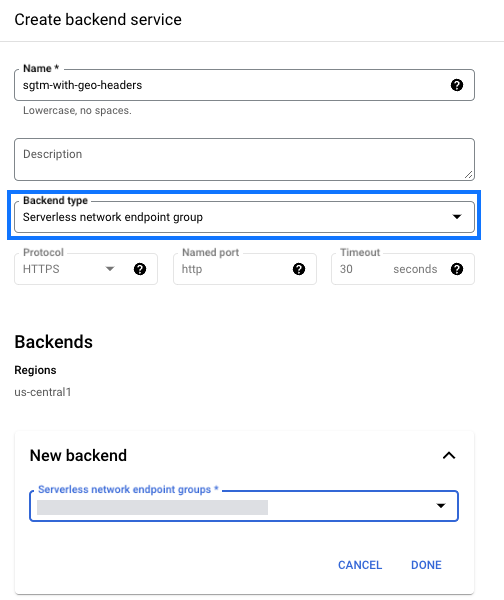
- Abre la sección Configuraciones avanzadas. Agrega los encabezados de solicitud personalizados.
Nombre del encabezado Valor del encabezado X-Gclb-Country {client_region} X-Gclb-Region {client_region_subdivision} - Guarda el nuevo servicio de backend.
Para configurar reglas de enrutamiento, haz lo siguiente:
- En el balanceador de cargas, abre la sección Routing rules. Elige el modo Regla y ruta de acceso de host avanzada.
- Actualiza el parámetro
pathRulespara asignargtm.js,/gtag/jsy/gtag/destinational nuevo servicio de backend.
pathRules: - paths: - /gtm.js - /gtag* service: projects/project_id/global/backendServices/new backend service - paths: - /* service: projects/project_id/global/backendServices/original backend service
- Guarda los cambios.
Todas las solicitudes
Para enviar información de geolocalización con todas las solicitudes HTTP, debes agregar encabezados de solicitud personalizados al servicio de backend existente. Consulta la documentación de Google Cloud. Crea un nuevo encabezado de solicitud personalizado para cada encabezado que aparece a continuación:
| Nombre del encabezado | Valor del encabezado |
|---|---|
X-Gclb-Country |
{client_region} |
X-Gclb-Country |
{client_region_subdivision} |
CloudFront de Amazon Web Services (AWS)
Crea una política de solicitud de origen para agregar los encabezados CloudFront-Viewer-Country y CloudFront-Viewer-Country-Region a la solicitud.
Esto agregará automáticamente los siguientes encabezados junto con sus valores:
| Nombre del encabezado | Valor del encabezado |
|---|---|
| CloudFront-Viewer-Country | El país del usuario |
| CloudFront-Viewer-Country-Region | La subdivisión del usuario |
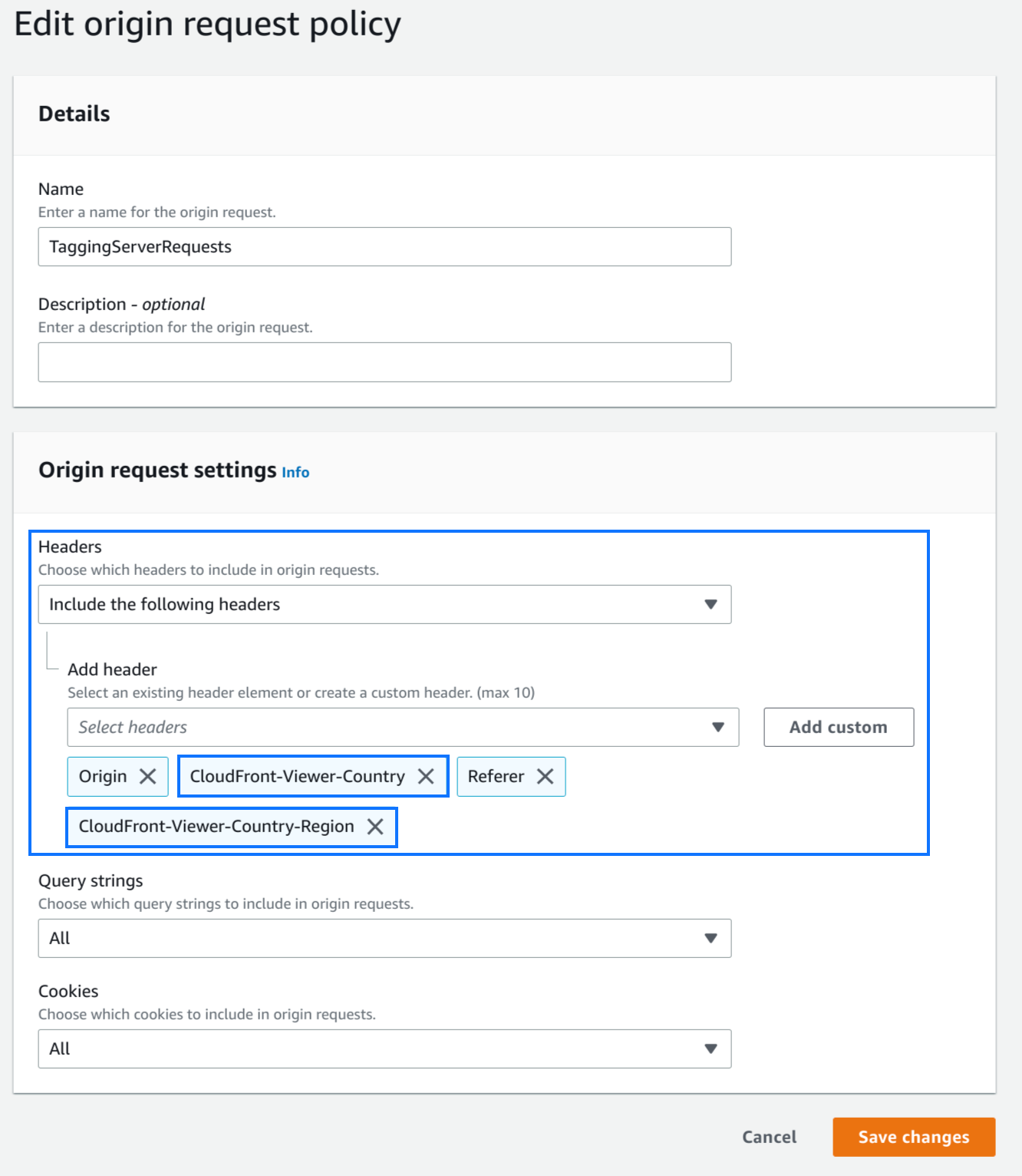
Azure Front Door
Con el motor de reglas, crea un conjunto de reglas con la acción modificar encabezado de solicitud con la siguiente asignación:
| Nombre del encabezado | Valor del encabezado |
|---|---|
| X-Azure-Country | {geo_country} |
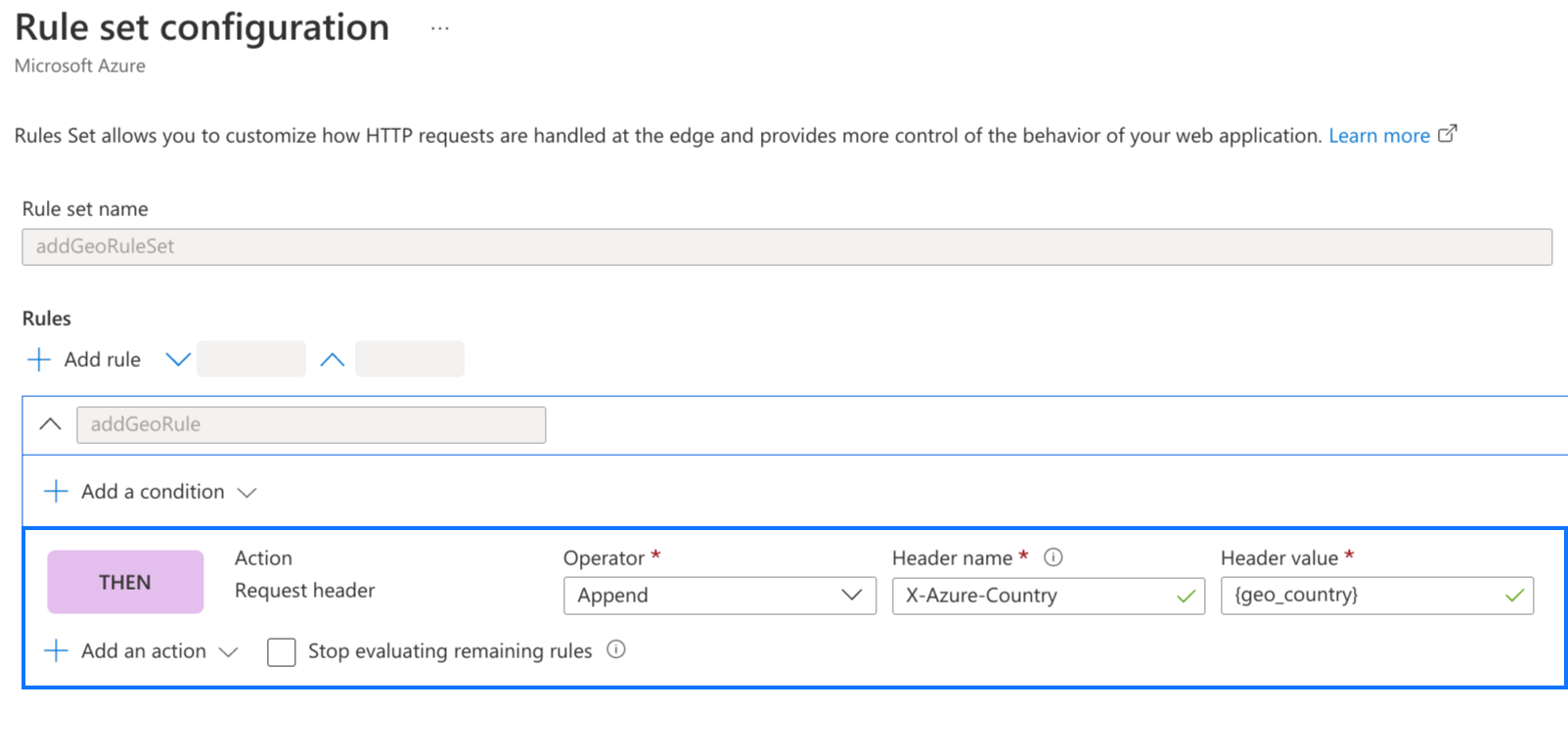
Cloudflare
Habilita la opción "Agregar encabezados de ubicación del visitante" en la sección de transformaciones administradas:
De esta forma, se agregará automáticamente el siguiente encabezado junto con su valor:
| Nombre del encabezado | Valor del encabezado |
|---|---|
| CF-IPCountry | El país del usuario |
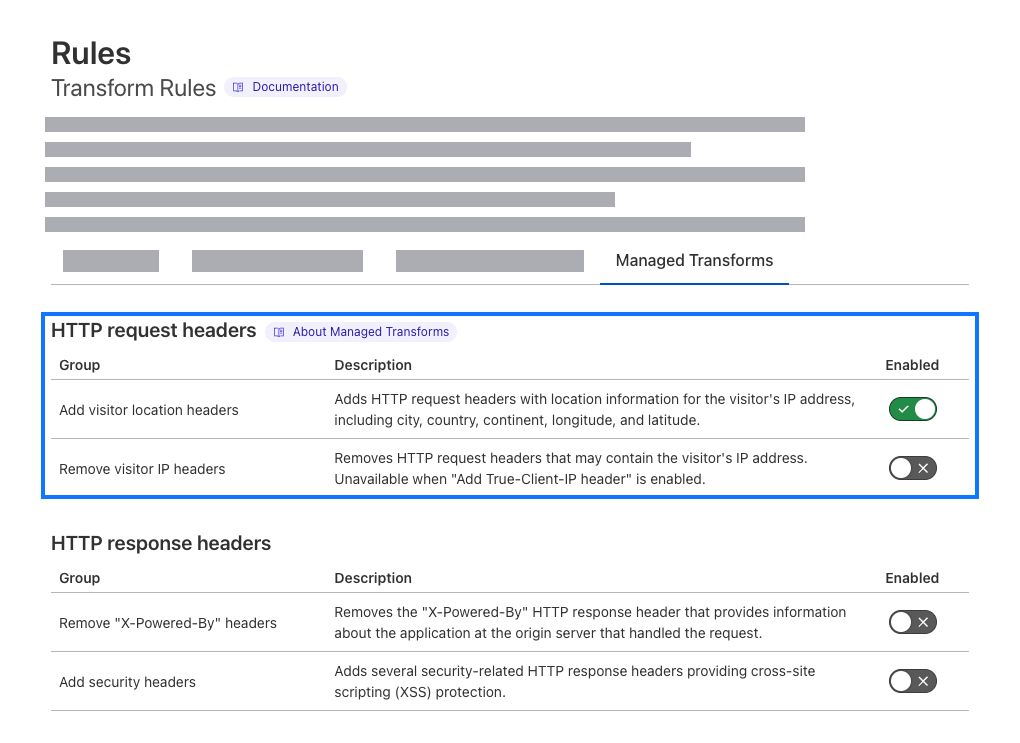
Paso 2: Configura la variable Región del visitante
Si configuraste encabezados geográficos como se especificó anteriormente, Tag Manager detectará automáticamente la región o el país leyendo el encabezado de la solicitud HTTP. Como alternativa, puedes configurar encabezados personalizados.
Detección automática
- Abre Google Tag Manager
- Abre el contenedor del servidor.
- En el menú Variables, configura la lista de variables integradas.
- Selecciona Región de visitantes.
Los encabezados geográficos ahora estarán disponibles para usarse en la variable Región del visitante.
Encabezados personalizados
- Abre Google Tag Manager
- Abre el contenedor del servidor.
- En el menú Variables, crea una variable nueva definida por el usuario del tipo Región del visitante.
- En Configuración de variables, elige Variable personalizada.
En el menú Variables, crea dos variables nuevas de Encabezado de solicitud: una para tu país y otra para el código de división. Completa los valores con los códigos de país en los encabezados de tu solicitud HTTP.
Usa las variables que creaste en la variable Visitor Region como se muestra en la captura de pantalla.
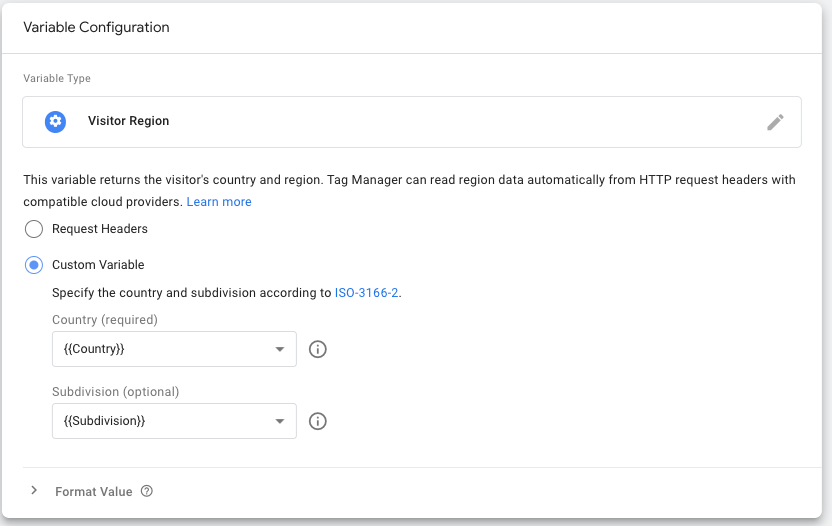
Asigna un nombre a tu variable y haz clic en Guardar.
Paso 3: Habilita la configuración específica de la región en tu cliente
Para usar la región del visitante para procesar solicitudes HTTP entrantes, debes agregarla a tu cliente.
Selecciona el cliente Google Tag Manager: Contenedor web.
Marca Habilitar la configuración específica de la región. Agrega la variable {{Visitor Region}} que creaste en el paso anterior al campo Region.
Guarda tu cliente.
Paso 4: Verifica que se aplique la configuración de región
Para probar si tu configuración funciona, sigue estos pasos:
- Abre el modo de vista previa de tu contenedor de servidor.
- Carga tu sitio web mientras usas la publicación propia.
- En la ventana de vista previa, haz clic en el cliente Google Analytics GA4 reconocido.
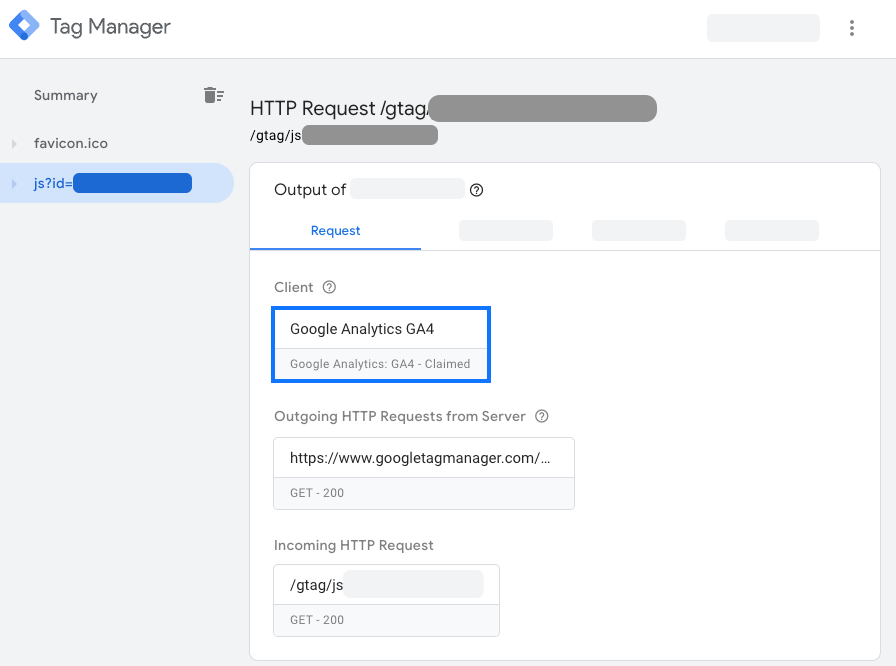
- Para ver la región real, cambia el botón de selección Display Variables a valores.
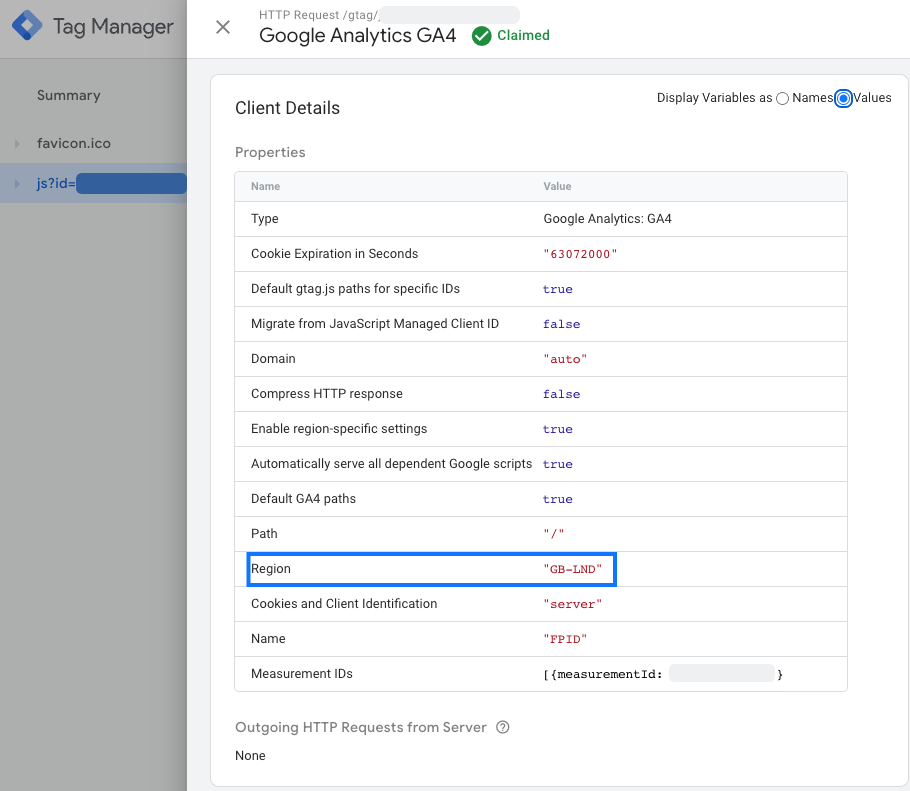
- ✅ Tu implementación es correcta si la propiedad Region muestra un código de país.
- ❌ Si la propiedad Region muestra
undefinedo falta, tu servidor no recibe datos de región. Comprueba si los encabezados HTTP del servidor están configurados según las variables predefinidas que busca Google Tag Manager. Consulta Cómo configurar el encabezado de la solicitud.
